페이스북 페이지를 운영하다보면 광고를 많이 진행하게 됩니다. 페이스북 광고를 진행하기 전에 어떤 모습으로 광고가 진행되는지 확인 할 수 있는 페이스북 어플을 소개합니다.
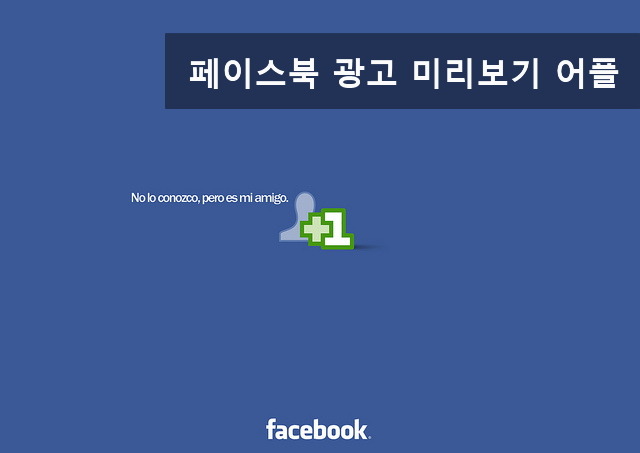
페이스북 광고 미리보기 어플 활용하기
페이스북 페이지는 웹사이트와 달리 팬들과의 소통으로 정보가 확산됩니다.
그렇기 때문에 페이지에 팬이 없다면 아무런 마케팅 효과를 기대할 수 없습니다. 기업들이 페이스북 페이지를 개설하면서 가장 먼저 진행하는 것이 이벤트인 것은 처음에 어느 정도 팬을 확보해야지 원활한 페이지 운영이 가능하기 때문입니다.
페이스북 광고를 진행하는 기업들의 광고는 페이스북 오른쪽에 보여지게 됩니다.
페이스북 광고 모습
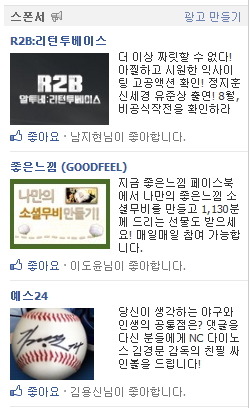
오늘 소개해드릴 내용은 페이스북 광고를 진행하기 앞서 자신의 광고가 어떻게 보여지는지 가상으로 확인할 수 있는 페이스북 어플을 소개합니다. 가상의 페이스북 페이지를 개설해서 글을 남기시면 광고모습 확인이 가능합니다.
“데모툴” 어플은 페이스북 스튜디오 페이지에서 제공하는 어플입니다.
페이스북 스튜디오 페이지 모습
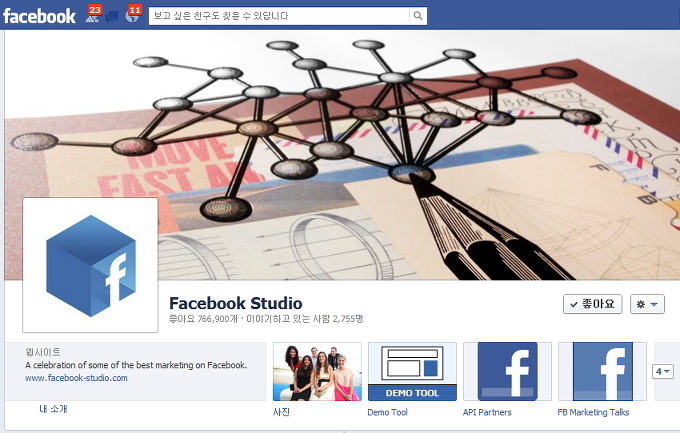
그럼 지금부터 가상의 페이스북 페이지를 만들고 광고를 미리보기 할 수 있는 어플을 설치해보겠습니다.
아래의 “어플 설치하기” 링크 주소를 클릭해주세요.
페이스북 광고 미리보기 어플 설치하기 : http://demo.facebookpage.co.kr
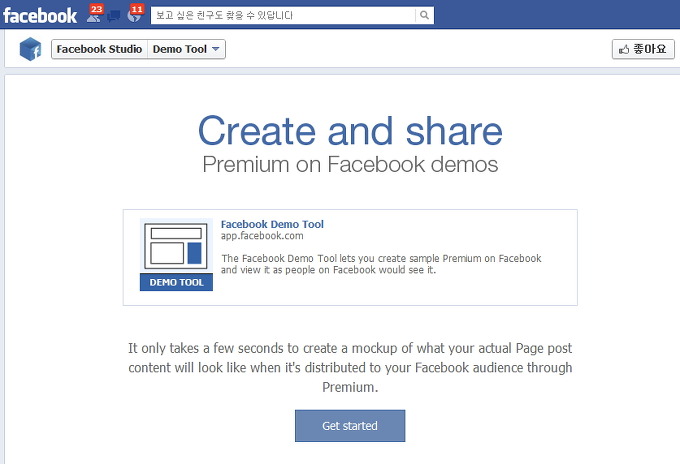
설치하기 링크를 클릭하시면 위의 그림처럼 가상페이지를 생성하는 페이지로 연결됩니다. “Get started” 버튼을 클릭합니다.
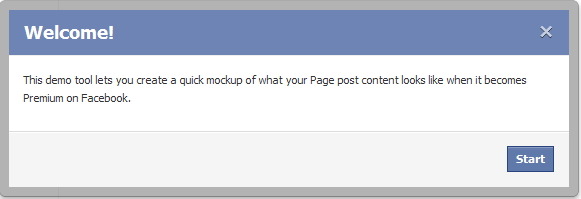
데모툴 설치를 환영한다는 메세지가 열립니다. “Start” 버튼을 클릭해주세요.
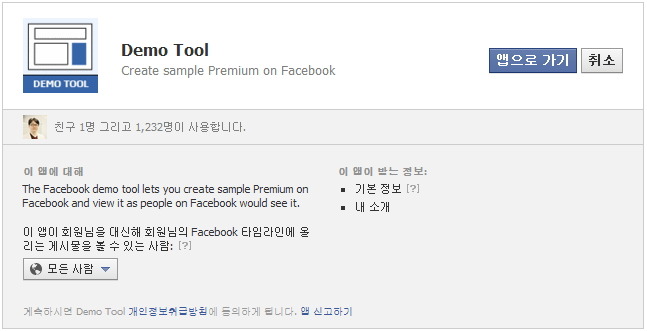
데모툴을 설치하기 위해서 “앱으로 가기” 버튼을 클릭해주세요.
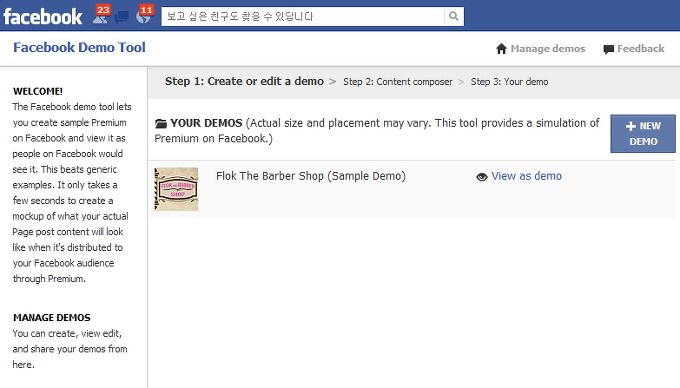
데모툴이 정상적으로 설치된 모습입니다. 새로운 가상 페이스북 페이지를 생성하기 위해서 “NEW DEMO” 버튼을 클릭합니다.
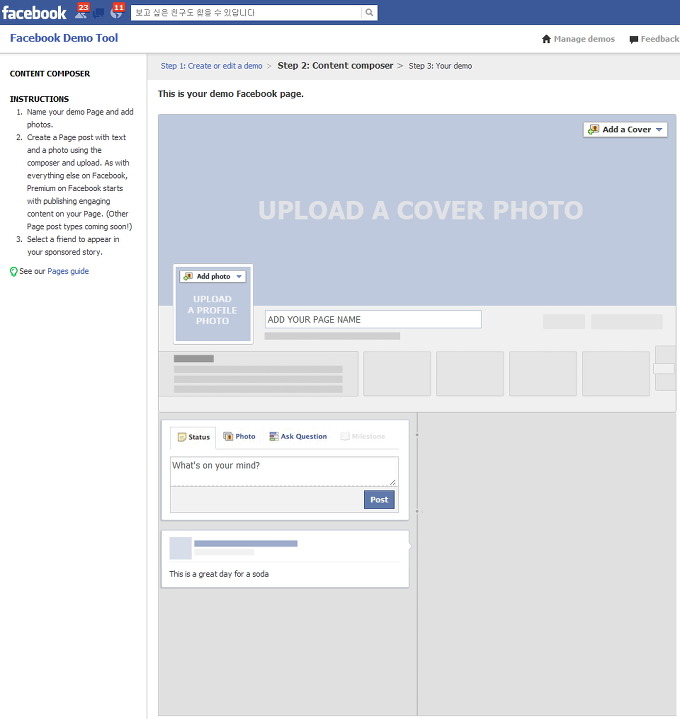
위의 그림처럼 가상의 페이스북 페이지가 만들어 지게 됩니다. 커버이미지, 프로필 이미지를 업로드 하시고 페이지 이름도 입력해보세요. 그리고 광고 미리보기를 위해서 포스트도 작성해 주세요.
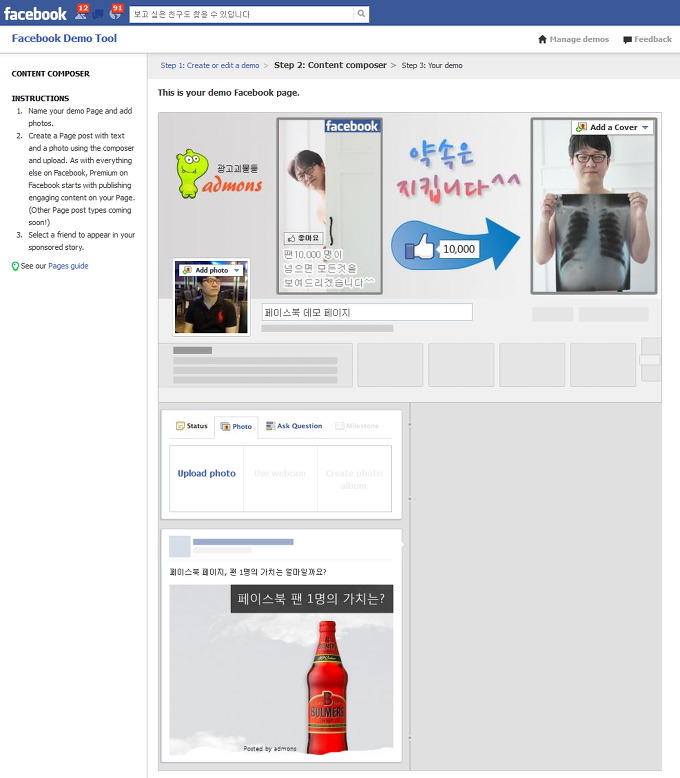
이미지들과 이름, 포스트를 작성하면 실제 페이스북 페이지의 모습처럼 구동되게 됩니다.
다음 단계를 클릭하게 되면 페이지에서 실제로 광고하는 모습을 확인 할 수 있습니다.
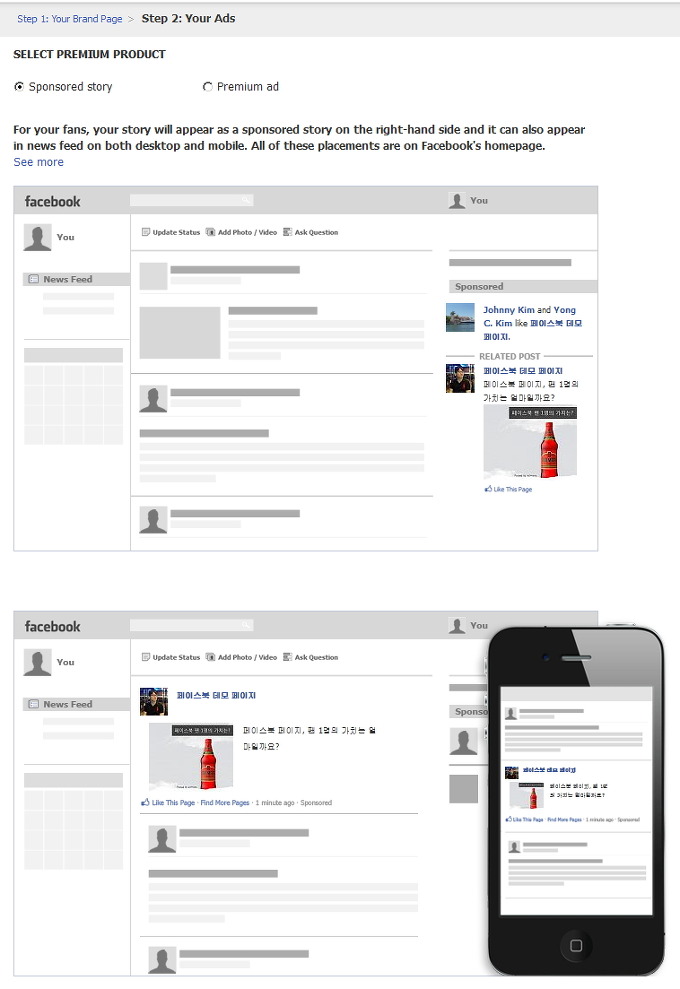
위의 그림처럼 스폰서 광고와 프리미엄 광고를 진행하는 모습을 미리보기 형식으로 보여줍니다.
확인하신후에 완료를 누르면 어플 설치 화면으로 돌아가게 되는데, 새롭게 생성한 가상페이지가 목록에 보여지게 됩니다.
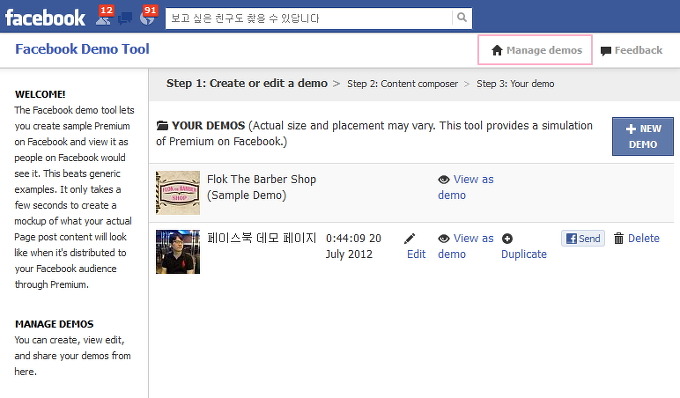
새롭게 가상 페이스북 페이지를 만드시려면 “+NEW DEMO” 버튼을 클릭하시면 되고, 만들어 놓은 페이지를 편집하시려면 “Edit” 메뉴를 클릭하시면 됩니다.
오늘은 페이스북 광고를 원활하게 진행하기 위한 광고 미리보기 어플을 소개해드렸습니다. 광고 미리보기 어플은 꼭 광고만이 아니고, 페이스북 페이지에 포스트를 발행하기 전에 글이 어떻게 보여질지 확인하는 용도로도 유용하게 사용이 가능합니다.